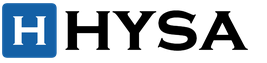Makala yanaelezea njia nzima ya uchakataji wa picha ikijumuisha uchanganuzi wa picha, kufanya kazi na Liquify, kwa kutumia tabaka, Dodge & Burn, urekebishaji wa rangi na ukali wa mwisho.
Nyenzo hiyo imeundwa kwa watumiaji ambao wanafahamu Photoshop, yaani: wanajua jinsi ya kubadilisha njia za kuchanganya safu; kumbuka mahali ambapo vichungi vya kawaida vya programu vinapatikana na jinsi vichungi hivi karibu hufanya kazi; nadhani wapi pa kupata na jinsi ya kutumia tabaka za marekebisho. Ikiwezekana, majina ya Russified ya baadhi ya zana na modi za uchanganyaji zitanakiliwa kwa Kiingereza.
Nakala hiyo inaelezea mchakato wa kurekebisha tena kwa kutumia zana na njia ambazo zinaonekana kuwa rahisi na bora kwangu kwa sasa, lakini hii, kwa kweli, haimaanishi kuwa njia iliyoelezewa ndio sahihi zaidi. Na nyongeza moja zaidi: hii ni zaidi juu ya mantiki ya mchakato kuliko maelezo ya maadili halisi ya brashi na vigezo vya chombo, kwani ni ngumu kutumia mipangilio maalum katika kazi: ni muhimu zaidi kuelewa tu mahitaji gani. ifanyike katika kila kesi ya mtu binafsi na katika kila hatua ya kazi. Wacha tuchukue picha hii ya msichana kama mfano wa usindikaji.

Kanuni za kugusa upya picha
Inashauriwa kujaribu kutumia shots ambazo zimefanikiwa awali katika utekelezaji wao (utungaji, taa, nk). Ikiwa wewe ni mpiga picha wa mwanzo na bado hujui jinsi ya kupiga picha katika kiwango kinachohitajika kwa urekebishaji wa hali ya juu, au mrekebishaji anayeanza ambaye hana ufikiaji wa nyenzo za hali ya juu, hakikisha kuwa umetafuta vyanzo vinavyofaa kwa mafunzo juu ya. mtandao na kupata mkono wako na jicho kwenye kazi nzuri.
Kanuni ya msingi ya usindikaji ambayo inahitaji kufuatwa: kugusa upya inahitajika ili kufanya sura nzuri iwe wazi zaidi, na sio ili kuchora upya na kufanya upya picha kutoka mwanzo ambayo si nzuri awali. Kanuni ya pili inafuata kutoka kwa kanuni ya kwanza: usiiongezee. Ikiwa tayari tumechagua sura ya hali ya juu ya kazi, basi haiwezi kufanywa tena bila mwisho. Wakati mwingine ni bora kufanya kidogo kidogo kuliko kubadilisha kabisa picha.
Maneno machache kuhusu uongofu.
Kabla ya kufungua picha katika Photoshop, mara nyingi ni muhimu kusindika faili ghafi katika moja ya waongofu. Chaguo-msingi ni Adobe Camera Raw (ACR kwa ufupi). Huko tunaweza kurekebisha mara moja mfiduo, usawa nyeupe, tofauti ya picha na viashiria vingine. Hivi ndivyo mipangilio yangu ilionekana katika ACR.

Maelezo ya kuandaa picha kwa ajili ya usindikaji katika Photoshop ni mada tofauti ya majadiliano, kwa hivyo nitakumbuka tu kuwa lengo langu kuu wakati wa kubadilisha picha ilikuwa kufichua maelezo mengi iwezekanavyo kwenye ngozi kwa kusonga slaidi za mfiduo na mambo muhimu kwa. kushoto, na vivuli kulia, ili kupunguza utofautishaji wa jumla wa picha. Kwa kuongeza, huko, katika Adobe Camera Raw, nilibadilisha usawa nyeupe hadi rangi ya njano kidogo, na kwa kutumia kichupo cha curves, niliongeza tint nyekundu kwenye vivuli. Udanganyifu wa mwisho ni chaguo kabisa mwanzoni mwa kazi, kwa kuwa watu wengine wanapendelea kufanya marekebisho ya rangi baada ya kurekebisha kiufundi, lakini kwangu ni rahisi zaidi kufanya kazi na picha wakati mpango mkuu wa rangi tayari umeamua.
Mipangilio ya curve ya kituo chekundu katika ACR:

Sasa hebu tuzingatie mstari ulio chini ya kisanduku cha mazungumzo cha Adobe Camera Raw na vigezo vya picha:

Tunabadilisha picha katika nafasi ya rangi ya Adobe RGB, 8 bit. Kwa urekebishaji wa hali ya juu, kawaida hupendekezwa kubadilisha picha kwa bits 16, lakini bits 8 mara nyingi hutosha kwa kazi yangu. Kumbuka kwamba ingawa sasa tumechagua chaguo la Adobe RGB, mara tu picha yako inapochakatwa kwa matumizi kwenye wavuti, unapaswa kuibadilisha kuwa nafasi ya rangi ya sRGB.
Mwishoni mwa kufanya kazi na kibadilishaji, bofya kitufe cha "Fungua Picha" kwenye kona ya chini ya kulia ya sanduku la mazungumzo, na picha inafungua katika Photoshop.
Uchambuzi wa picha
Kwa kufanya kazi na picha hii, tunajiwekea lengo la "kuchanganya" picha na kuifanya iwe wazi zaidi, huku tukiacha picha hiyo kuwa ya asili iwezekanavyo.
Kama kawaida, tunaanza kazi yoyote na uchanganuzi wa picha. Kwa mafunzo, unaweza kuunda safu tofauti ya "uchambuzi wa picha" (haijalishi ikiwa ni safu tupu au nakala ya mandharinyuma), ambayo tutatumia brashi kuashiria kila kitu tunachotaka kusahihisha.
Kwa mfano wetu, haya ni kasoro za kawaida za ngozi, mabadiliko ya kutofautiana ya mwanga na kivuli kwenye paji la uso na kidevu cha mfano, na mishipa ya damu kwenye wazungu wa macho. Pia ninataka kulainisha nywele zozote zinazopotea kwenye mtindo wangu wa nywele. Hebu turekebishe kidogo sura ya hairstyle, kufungua kidogo kope la jicho la kushoto, kupunguza bega la kushoto, ambalo limeinuliwa sana. Zaidi ya hayo, tutasafisha usuli kutoka mahali peusi kwenye kona ya kulia. Tunapoamua juu ya kazi kuu, tunaweza kuzima safu ya "uchambuzi wa picha" na kurudi kwake tunapofanya kazi ili kuona ikiwa tumekosa kitu.
Safu ya uchambuzi wa picha:

Chuja "Plastiki" (Liquify)
Tunaunda nakala ya picha yetu ya asili, na kwa kutumia chujio cha "plastiki" tunasahihisha sura ya hairstyle, kupunguza bega la kushoto na kurekebisha kidogo sura ya jicho la kushoto.
Unaweza kusoma zaidi juu ya kichungi cha Liquify katika kifungu "Kutumia kichungi cha Liquify katika Photoshop".

Tabaka za msaidizi
Kuanza, tengeneza kikundi cha tabaka za msaidizi:
1) Safu ya marekebisho ya kwanza ya curves: piga mstari chini hadi maelezo katika maeneo nyepesi zaidi ya picha yawe tofauti ya kutosha (kwa upande wetu, hii ni ngozi kwenye paji la uso na pua). Hebu tupe jina "Blackout". Kwa sasa, zima (!) mwonekano wa safu hii.
Safu ya curves ya giza na athari zake kwenye picha:

2) Safu ya pili ya marekebisho ya curves. Hebu tuite "Mwangaza": tunapiga mstari hadi juu hadi maelezo katika maeneo yenye giza zaidi (vivuli kwenye nywele) yanaonekana. Pia tunafanya safu hii isionekane.
Safu ya kuangaza ya curves na athari zake kwenye picha:

3) Safu nyingine ya marekebisho ya msaidizi "Nyeusi na nyeupe". Pia tunaizima baada ya uumbaji.

Tunaweka tabaka hizi tatu kwenye folda tofauti na kuiweka juu ya tabaka zingine zote:

Tutatumia safu za usaidizi wakati wa mchakato wa usindikaji ili kuona vyema kutokamilika, maelezo ya ziada, pamoja na mabadiliko ya mwanga na kivuli. Jaribu kuwasha na kuzima sasa ili kuelewa jinsi wanavyobadilisha picha na maelezo gani yanaonekana wakati wa kutumia kila mmoja wao.
Kufanya kazi na brashi ya uponyaji.
Wacha tuendelee kwenye kugusa tena.
Unda tabaka tatu za kugusa tena na uzichanganye kwenye kikundi cha "Brashi ya Uponyaji, ngozi":
1) Safu mpya safi na hali ya kawaida ya kuchanganya ili kuondoa kasoro ndogo zinazoonekana za ngozi.
2) Safu mpya yenye hali ya kuchanganya "giza" - Ili kusafisha ngozi kutoka kwa matangazo ambayo ni nyepesi kuliko historia ya jumla inayozunguka.
3) Safu mpya yenye modi ya kuchanganya “badilisha na mwanga” (eng. “lighten”) - Ili kuondoa madoa kwenye picha ambayo ni meusi kuliko mandharinyuma ya jumla inayozunguka.
Kutumia kanuni hiyo hiyo, tunaunda kikundi "Kurejesha brashi, nywele" kutoka kwa tabaka tatu.
Hivi ndivyo tabaka zetu za marekebisho zinavyoonekana katika hatua hii ya kazi:

Chagua safu ya chini kabisa ya uwazi "Kawaida" kwenye folda ya "Brashi ya Uponyaji, Ngozi" na uchukue "Zana ya Brashi ya Spot Healig". Ugumu wa brashi ni mdogo (wakati wa kazi, ugumu, pamoja na vigezo vingine vya brashi, vinaweza na vinapaswa kubadilishwa).
Tunachagua kiwango cha picha kikubwa cha kutosha (hadi 100-200%) ili kuona nuances yote kwenye ngozi. Kanuni kuu ni kwamba ukubwa wa brashi ni kubwa kidogo kuliko doa ambayo tunaondoa. Tunabadilisha saizi ya brashi kila wakati kwa kutumia mabano ya mraba kwenye kibodi, tukighairi vitendo visivyofanikiwa na michanganyiko muhimu Ctrl+Z au Ctrl+Alt+Z.
Wakati wa kugusa, ni muhimu sana kuwasha na kuzima tabaka za msaidizi, ambazo ziko kwenye folda tofauti juu ya tabaka zingine zote. Jambo muhimu zaidi katika retouching vile ni kwamba inatosha kupata mkono wako na jicho ili kubainisha kasoro na brashi yako, kwa kuwa kufanya kazi kwa uzembe kunaweza tu kuimarisha hali hiyo.
Unapomaliza safu ya kwanza, endelea kwenye safu inayofuata ya "Nuru" ili kuondoa matangazo madogo ya giza kwenye uso wa ngozi. Baada ya kuonekana kwetu kuwa kila kitu kiko tayari hapa, nenda kwenye safu ya "Giza" na ufanye giza matangazo yote madogo ambayo tunaona. Kama matokeo, kila safu ya mtu binafsi iliyorekebishwa itaonekana kama hii:

Tunafanya kazi na kikundi cha tabaka "Brashi ya uponyaji, nywele" kwa mlolongo sawa na tabaka zilizopita, tu hapa kuna nuance moja - ni rahisi zaidi kufanya kazi na nywele kwenye kipande kilichopanuliwa cha picha na muhuri mdogo sana. chombo (kwa usahihi - kidogo zaidi kuliko nywele, ambayo inajaribu kufuta). Tunaondoa nywele zilizopotea na tofauti sana. Pia ni muhimu kufanya mazoezi na kutumia uwezo wote wa tabaka zetu saidizi. Baada ya kugusa upya, picha yetu inaonekana nadhifu kuliko hapo awali:

Ifuatayo, ikiwa tutaona maelezo fulani ambayo yanahitaji marekebisho ya lazima, tunaunda kikundi cha "Ziada ya kugusa upya", ambapo tunaongeza safu mpya kadri inavyohitajika. Kwa mfano, kwa kutumia Zana ya Stempu ya Clone (chagua kigezo cha "safu ya safu" yenye thamani "inayofanya kazi na chini", Kiingereza "Sampuli" - "Sasa na Chini") niliondoa sehemu nyeusi kwenye kona ya chini kushoto ya picha na sawa Kwa kutumia muhuri kwenye safu mpya, nilisafisha wazungu wa macho kutoka kwa mishipa nyekundu ya damu (tunafanya hivyo kwa uangalifu sana, kwa uwazi wa brashi wa karibu 20-40%).
Zaidi ya hayo, kwenye safu tofauti, kwa kutumia brashi yenye kipenyo cha chini na rangi inayofaa, nilijenga nywele kadhaa mpya kwenye nyusi na kando ya contour ya hairstyle kufanya kila kitu kuonekana zaidi ya asili (ingawa usindikaji wa nywele, tena, ni tofauti. mada ambayo hatutazingatia sasa).
Kundi la tabaka zilizo na urekebishaji wa ziada:

Mabadiliko ya ziada katika kiwango cha picha nzima yanaweza kuonekana kuwa ndogo sana, lakini ni muhimu kwetu kukumbuka kuwa ni vitu vidogo vinavyopa kazi yetu kumaliza.
Njia ya Dodge & Burn
Njia ya urekebishaji ya Dodge & Burn katika tofauti mbalimbali hutumiwa kila mahali, na sasa hatutakuwa ubaguzi. Wacha tuunda safu mbili za marekebisho na curves. Tunafanya hivi kwa njia ile ile kama tulivyounda safu za msaidizi hapo awali:
- hebu tuite ya kwanza "Imemeta" (Dodge), pinda curve juu ili kufanya picha iwe nyepesi, na ugeuze mask ya safu.

- kwa safu ya pili "Kutia giza" (Kuchoma), punguza curve ili picha iwe nyeusi. Pia tunaongeza mask nyeusi.

Sina vigezo maalum kulingana na ambayo curves yoyote inahitaji kuinama. Tunafanya kila kitu kwa jicho, ili wote wakati wa giza na mwanga, maelezo yabaki kwenye picha. Hivi ndivyo makundi yote ya tabaka tuliyo nayo kwa sasa yanaonekana kama:

Sasa tunaanza kazi ndefu na ya kupendeza ya kulainisha matangazo mbalimbali kwenye ngozi. Chukua Chombo cha Brashi.
Tunaweka Opacity kuwa karibu 6-10% na Shinikizo hadi 20%. Wakati wa kugusa tena, tunabadilisha kila wakati thamani ya vigezo hivi na kiwango cha picha. Itakuwa mbaya sawa ikiwa, badala ya kulainisha matangazo, utawazidisha hata zaidi au ikiwa unasawazisha kikamilifu uso wa ngozi, na kuacha pancake ya gorofa mahali pa uso.
Kwa hivyo hitimisho kwamba, pamoja na ujuzi wa zana za Photoshop, ni vizuri kuwa na ufahamu wa juu juu wa anatomy ya uso na takwimu ya binadamu kwa ujumla. Tunaanza kuchora kwa uangalifu kwenye masks ya tabaka zilizoundwa ambapo kwa mtiririko huo tunataka kuangaza au giza maeneo ya picha.
Acha nikukumbushe tena kwamba hapa tena tabaka zetu za usaidizi zitatusaidia sana na, bila shaka, tunahitaji mazoezi fulani katika kazi ngumu kama vile Dodge & Burn. Hatua hii inaweza kuchukua muda mrefu sana (kutoka nusu saa hadi siku kadhaa), hivyo utahitaji uvumilivu, usikivu na, ambayo ni ya kuhitajika sana, uwepo wa kibao cha graphics.
Mwishoni mwa kazi, unapoamua kuwa kila kitu kimefanywa kwa usahihi wa kutosha, jaribu kupunguza opacity ya jumla ya kikundi cha safu ya "Dodge & Burn" hadi karibu 80%. Labda hii itafanya picha yako kuwa ya asili zaidi na kuficha baadhi ya dosari ambazo unaweza kuwa umefanya wakati wa kazi ngumu ya kukwepa / kuweka giza. Angalau mbinu hii mara nyingi hunisaidia.
Kama matokeo, vinyago vyetu vya marekebisho vinaweza kuonekana kama hii:

Wacha tulinganishe toleo letu la mwisho la picha baada ya uboreshaji wa ziada na toleo baada ya Dodge & kuchoma.

Matangazo ya rangi. Punguza kueneza au safu katika hali ya "rangi". Kufanya kazi na masks.
Tumemaliza na retouching kuu. Hebu makini na rangi. Baada ya vitendo vikali vya kulainisha ngozi, matangazo ambayo yalikuwa yamejaa rangi sana au, kinyume chake, matangazo yaliyobadilika yanaweza kuonekana kwenye picha. Hapa kuna suluhisho lililopendekezwa:
1) Ili kupunguza rangi ya matangazo yaliyojaa sana, tengeneza safu nyeusi na nyeupe ya kurekebisha na mask nyeusi na brashi nyeupe yenye mipangilio ya chini ya opacity, rangi kwa makini sana kwenye mask katika maeneo ambayo hatupendi.
2) Ili kutoa rangi inayotaka kwa maeneo yaliyobadilika rangi au maeneo ambayo yamebadilisha sana rangi wakati wa kugusa tena, tengeneza safu mpya ya uwazi na ubadilishe hali yake ya kuchanganya kuwa "Rangi". Kisha chagua chombo cha brashi na uwazi mdogo (10-15%). Sasa, tunaposhikilia ufunguo wa alt, tukiwa na brashi, brashi yetu inageuka kuwa eyedropper, na tunaweza kuchukua sampuli ya rangi inayotaka ili kuchora hatua kwa hatua juu ya matangazo ya rangi tofauti.
Tena, tahadhari: kwanza, ni bora kuchukua sampuli ya rangi karibu na mahali unapoenda kufanya kazi, na pili, huna haja ya kufunika maeneo makubwa ya ngozi na rangi moja, kwani hii inaonekana isiyo ya kawaida sana. Ni bora kumwita eyedropper mara nyingi zaidi na kuchukua vivuli vipya, tena karibu na eneo ambalo unafanya kazi.
Hakukuwa na upotoshaji wa rangi dhahiri kwenye picha yetu, na nilijizuia kusahihisha nyepesi na safu katika hali ya mchanganyiko ya "Rangi".
Somo tofauti linalohusu mbinu ya Dodge/Burn "Kugusa upya picha ya kike - kufanya kazi na vivuli na vivutio."
Uboreshaji wa picha kwenye tabaka tofauti za ziada.
Ili kulainisha muundo wa ngozi kwenye shingo, tengeneza safu mpya tupu na utumie muhuri na uwazi wa karibu 10% kuteka maeneo unayotaka mara kadhaa. Kusonga mara kwa mara juu ya sehemu hiyo hiyo kunafuta muundo wa eneo lililochorwa, na tunapata athari laini, lakini tunayo nafasi ya kuhifadhi asili ya picha, kwani tunachukua hatua kwa safu tofauti (ikiwa ni lazima, uwazi wa safu). imepunguzwa).
Kwenye safu mpya, kwa kutumia stamp, tutafanya kazi kwa macho tena. Zaidi ya hayo, ongeza curve ya kurekebisha kwenye safu hii ili kuangazia kwa hila eneo la jicho.

Marekebisho ya rangi
Kisha, tabaka mbili za marekebisho ziliundwa: nyeusi na nyeupe na uwazi wa 10% ili kupunguza kueneza kwa jumla kwa picha, na safu ya curves, ambapo niliongeza kidogo tofauti ya picha na kubadilisha sauti ya picha, kwa nasibu. kusonga pointi kwenye curves katika njia tofauti. Matokeo yake, uwazi wa safu na curves ulipungua hadi 40%, kwani marekebisho yalionekana kuwa yasiyo ya lazima.
Kundi la tabaka "rangi":

Kuongeza sauti.
Baada ya hatua zote zilizoelezwa hapo juu, nilikuwa na hamu ya kusisitiza kidogo kiasi cha picha, hasa kuimarisha kina cha macho ya mfano. Ili kufanya hivyo, tengeneza curve inayong'aa inayojulikana tayari, iliyopinda juu, ongeza kinyago cheusi na utumie viboko vibaya vya brashi nyeupe na opacity ya 10-15% kupaka macho, midomo na mambo muhimu kwenye nywele.
Wacha tutumie njia nyingine kufanya sura za usoni zionekane zaidi. Chagua safu yetu ya juu kabisa na uunganishe tabaka zote hadi moja mpya kwa kutumia michanganyiko ya vitufe Ctrl+Alt+Shift+E. Ibadilishe kuwa nyeusi na nyeupe kwa kutumia Ctrl+Shift+U na uende kwa mlolongo kwenye menyu "Kichujio" - "Nyingine" - "Utofautishaji wa Rangi" (Filtr-Other-High Pass). Chagua radius ili kiasi cha picha nyeusi na nyeupe kuonekana, kukubaliana na thamani ya chujio na kuweka safu hii kwa hali ya kuchanganya Mwanga laini. Kwenye mask ya safu nyeusi tunachora macho, nywele na midomo.
Kutumia kichujio cha "Utofautishaji wa Rangi"/High Pass ili kupata sauti ya ndani:

Kuongeza ukali
Baada ya kurekebisha kiufundi, wakati kasoro kuu kwenye picha zimeondolewa, inawezekana kuongeza ukali kwa kutumia kichujio cha "Color Contrast" (High Pass).
Tunarudia hatua zile zile ambazo tuliorodhesha katika hatua ya awali wakati wa kuongeza kiasi cha ndani: unganisha kila kitu kwenye safu mpya juu, ubadilishe picha kuwa nyeusi na nyeupe, nenda kwa kichujio cha juu cha kupita, sasa tu tunachukua radius ndogo hivyo. kwamba tu mtaro wa picha unabaki.

Chagua hali ya kuchanganya "mwanga laini" na uone jinsi ukali unavyoongezeka. Unaweza kuacha ukali kwenye picha nzima, lakini nilipaka macho na midomo kando kwenye mask ili kuweka ngozi laini.
Kama matokeo, tunaweza kulinganisha picha tuliyopata na ile tuliyokuwa nayo awali:

Pia, kwa uwazi, hebu tuangalie sehemu iliyopanuliwa ya picha ili kuhakikisha kuwa muundo wa ngozi ulihifadhiwa wakati wa usindikaji bila kuongeza maandishi na kelele zaidi:

Tabia za jumla za njia iliyoelezwa ya usindikaji
Wacha tufanye muhtasari wa kazi yetu:
1) Njia iliyoelezewa ni mbali na ya haraka sana, lakini ni safi sana na hukuruhusu kufikia asili katika usindikaji.
2) Kwa njia hii ya kurejesha, inawezekana kufanya marekebisho karibu na hatua yoyote ya usindikaji, kwa kuwa tu marekebisho na tabaka za uwazi hutumiwa. Isipokuwa ni safu ya "Plastiki", kwa hivyo unapaswa kufikiria juu ya wakati gani itakuwa sahihi kwako kuifanya: mwanzoni mwa kazi au mwisho.
Orodha ya tabaka zote zinazotumiwa katika mchakato wa kugusa tena:

3) Mbinu ya Dodge & Burn inahitaji uzoefu fulani. Inashauriwa kufanya kazi kwa kutumia kibao cha graphics.
4) Kama ilivyo kwa njia nyingine yoyote ya usindikaji, jambo kuu sio kuipindua, ili usibadilishe jiometri ya uso na mwili kwa kurekebisha contour iliyokatwa.
12/30/14 9KJe! unajua ni wapi wasichana wengi wa kisasa hupata kutojiamini kwao kuhusu uzuri wao? Hiyo ni kweli, kutoka kwenye mtandao na magazeti ya wanawake. Na yote kwa sababu picha za mifano iliyotumwa hapo zilirekebishwa usoni katika Photoshop. Hivi ndivyo "uzuri ulioandikwa" unageuka!
Retouching ni nini?
Kwa kweli, zaidi ya mtaalamu mmoja atalazimika kufanya kazi ya kumgusa tena msichana huyu. Lakini kuficha kasoro za usoni kwenye picha ya mtu wa kawaida sio ngumu sana. Tutashughulikia hili baadaye kidogo. Sasa hebu tujue ni nini retouching.
Kugusa upya kunamaanisha kubadilisha picha asilia kwa kutumia zana za kihariri cha picha (kwa upande wetu). Mara nyingi, kugusa tena picha katika Photoshop hufanywa ili kuficha dosari ndogo kwenye uso na takwimu ya mtu. Au kutambua wazo la ubunifu la msanii. Marekebisho haya yanaitwa retouching ya picha.
Upeo wa urekebishaji wa picha una anuwai kubwa. Inatumiwa na:
- Wapiga picha wa kitaalamu;
- Wabunifu;
- Wasanii;
- Watu wa kawaida.
Lakini wanaume wengi duniani kote wana uhakika kwamba wanawake waligundua retouching ili kuonekana warembo zaidi na wembamba. Hiyo ni, kuficha mapungufu yako.
Ikiwa hukubali, nenda mtandaoni. Hapo utaona kwamba picha nyingi za kike zimerekebishwa.

Jinsi ya kugusa uso tena katika Photoshop

Msichana ana uso mzuri wa mviringo, macho na midomo. Lakini kutokana na azimio la juu la kamera, pores zote za ngozi na kuangaza kwake nyingi huonekana. Tutajaribu kuondoa mapungufu haya yote kwa kutumia Photoshop.
Kwanza, hebu tuanze kurekebisha kueneza kwa rangi ya picha. Tunafanya hivi:
- Fungua picha katika mhariri wa picha;
- Katika orodha kuu, chagua "Picha";
- Katika orodha tunapata kipengee "Marekebisho" na kupitia hiyo nenda kwa kitu " Hue/Kueneza».

Katika sanduku la mazungumzo la Kueneza kwa Hue linaloonekana, chaguzi tatu zinapatikana kwa marekebisho. Tunavutiwa na wawili tu kati yao ( kueneza na mwangaza) Ni bora sio kugusa "toni".
Kama unaweza kuona, vitelezi vya vigezo vyote vimewekwa hadi sifuri katikati. Hiyo ni, mipangilio ya asili inachukuliwa kama mahali pa kuanzia. Kabla ya kugusa tena picha katika Photoshop, ili kuupa uso rangi yenye afya, unaweza kusogeza kidogo kitelezi cha kueneza kwa upande chanya na kufanya mwangaza uwe chini:

Sasa hebu tuchukue utaratibu wa kurekebisha uso. Ili kuondoa wrinkles ndogo na pores ya ngozi inayoonekana wazi, tumia chombo cha "Blur". Utaratibu:
- Kwenye upau wa vidhibiti (upande wa kushoto), tumia mshale kuamilisha chombo tunachohitaji:

- Juu ya jopo la juu tunaweka ugumu wa brashi na kipenyo chake katika aina mbalimbali za 15-30. Au weka tu vigezo vyote kama inavyoonekana kwenye picha:

- Kisha, kwa kutumia harakati za brashi, tunasahihisha ngozi ya uso wa msichana. Hivi ndivyo inapaswa kuonekana kama mwisho:

Kama unaweza kuona, pores zote na wrinkles laini karibu kabisa laini.
Lakini sio sehemu zote za uso zinahitaji kusahihishwa. Baadhi yao, kinyume chake, wanahitaji kusisitizwa dhidi ya historia ya blur kuu. Hiyo ni, kuifanya iwe kali kidogo. Sehemu hizi za uso ni pamoja na:
- Macho;
- Kope;
- Midomo;
- Nyuzinyuzi.
Ili kuwasahihisha, tutatumia zana ya "Kunoa". Iko karibu na zana iliyotangulia kwenye upau wa kando.
Ili usikose, unapaswa kufanya zaidi ya kila moja ya maeneo yaliyosahihishwa. Kwa hiyo, tunaongeza kiwango cha jumla cha maonyesho ya picha yetu.
Chombo hiki, hata kwa kiwango cha sifuri cha rigidity, kina nguvu kubwa ya uendeshaji. Kwa hivyo, kwa kugusa tena katika Photoshop, weka vigezo vyote kama inavyoonekana kwenye picha. Haupaswi kutumia zana ya "Kunoa" mara kwa mara kwenye eneo moja la picha, vinginevyo itabidi ughairi vitendo vyote kupitia historia na uanze tena:

Kama matokeo ya usindikaji, msichana kwenye picha alipata ngozi ya hariri, kung'aa machoni pake na midomo iliyofafanuliwa:

Kupambana na chunusi na madoa katika Photoshop
Lakini hii sio uwezekano wote wa jinsi unaweza kugusa uso wako kwenye Photoshop. Hapa kuna dawa moja nzuri ambayo unaweza kuondoa madoa na chunusi kwenye uso wako. Ili kuionyesha, wacha tupige picha ya msichana mwingine. Hivi ndivyo chanzo kinavyoonekana:

Uwezekano mkubwa zaidi, msichana angetaka kuondoa madoa yake kwenye picha. Hivi ndivyo tutafanya. Tutatumia zana ya Brashi ya Uponyaji. Ina hatua ya uhakika. Kanuni yake ya uendeshaji inategemea ukweli kwamba eneo fulani la ngozi (halisi) linachukuliwa kama kiwango. Kisha hutumiwa kuondoa eneo la shida.
Utaratibu:
- Kwenye upau wa vidhibiti, chagua zana ya "Brashi ya Uponyaji":

- Weka mipangilio yote ya brashi kama inavyoonyeshwa kwenye takwimu:

- Shikilia kitufe cha "ALT" na ubofye kitufe cha kushoto cha panya ili kuweka eneo la kumbukumbu;
- Kwa kubofya panya, tunapitia maeneo yote ya tatizo.
Unapofanya kazi na zana ya Healing Mouse, jaribu kutofichua mikunjo ya uso wako, mikunjo ya macho, midomo, au pua yako. Ikiwa uligusa maeneo haya kimakosa, tumia zana ya "Brashi ya Kihistoria" ili kuyarejesha.
Hivi ndivyo uso unavyoonekana kwenye picha baada ya "matibabu" na brashi:

Mbali na zana hizi, unaweza kutumia Dodge na kuchoma kit ili kuondoa kasoro za ngozi. Ni pamoja na zana:
- "Mwangaza";
- "Kutia giza";
- "Sifongo".
Kwa mfano, katika picha ifuatayo, kuondolewa kwa sehemu ya freckles kutoka kwa uso kunapatikana kwa kuangaza sauti ya ngozi:

Kuchora midomo katika Photoshop
Huu sio mwisho wa uwezo wa Photoshop kupaka vipodozi. Wacha tuangalie mfano ambao tunapaka lipstick. Hizi hapa:

Utaratibu wa kufanya kazi ya "uchoraji":
- Fungua picha katika mhariri wa picha;
Kwa kusema kweli, hii haikuwa picha, lakini picha rahisi ya kichwa - chombo cha kufanya kazi kwa castings. Kweli, hiyo sio maana, unaweza kufanya mazoezi juu yake. Nini cha kufanya ikiwa hakuna msanii wa mapambo au hakuweza kukabiliana na kazi hiyo? Tesa kadi katika Photoshop, bila shaka! Hii ndiyo fremu iliyopatikana kwa kupigwa risasi (ISO 50 | 1/125 | f/9):


2. Sio bure kwamba wanasema kuwa kupiga picha ni jambo la ukatili sana. Ukweli ni kwamba katika maisha, kama sheria, hatuoni kitu kama hiki hata kidogo, haswa ikiwa tunampenda mtu huyo - baada ya dakika chache, umakini hubadilika kabisa kwa mawasiliano. Kwa kuongezea, maishani sisi ni nadra sana kuwa karibu sana na mtu tunayewasiliana naye: kwa ukuzaji wa 100%, kichwa cha msichana kwenye mfuatiliaji wangu wa 30" kina ukubwa mara nne zaidi ya saizi yake halisi ya mwili ...
Kwa hivyo, tunahitaji kwanza kusahihisha kasoro ndogo za ngozi:

3. Mara nyingi, watu tofauti watanisamehe kuonyesha matibabu ya ngozi na kisha, baada ya kuwaonyesha mchakato huu, wanasimama kwa muda mrefu na kuangalia kwa swali la kimya: "Kama, hii-ah ... uchawi?!" Lakini hayuko hapa! = :) Kila kitu ni rahisi sana na unpretentious.
Ninafanya kila operesheni inayofuata kwenye safu mpya, ili ikiwa usindikaji wangu ghafla utaingia kwenye steppe mbaya, ninaweza kufuta safu hii kila wakati na kuanza operesheni tena. Bila shaka, Photoshop ina historia na kutendua kazi. Lakini jambo ni kwamba historia kwa default ina hatua 20 tu. Thamani hii, bila shaka, inaweza kuongezeka katika mipangilio ya mfumo, lakini basi Photoshop itatumia rasilimali nyingi. Na kwa hali yoyote, urekebishaji wa kiufundi, ambao unafanywa mwanzoni, unahitaji idadi kubwa ya vitendo vidogo, kwa hivyo, bila kujali ni viwango ngapi katika historia, bado vitaisha haraka sana.
Kwa hivyo, safu mpya na fanya kazi na chombo cha brashi ya uponyaji na mipangilio ifuatayo (brashi lazima iwe ngumu 100%, vinginevyo kutakuwa na uchafu karibu na kingo, saizi yake huchaguliwa kila wakati kwa kila chanzo cha uharibifu wa ngozi:

4. Kupitia ghiliba rahisi lakini zinazotumia wakati na brashi ya uponyaji, baada ya hatua ya kwanza ya urekebishaji wa kiufundi, tunapata ngozi ya uso bila kasoro za muda:

5. Lakini mapungufu makubwa ya sura yalibaki:

6. Kwa hiyo, kwenye safu mpya tunarudia hatua ya 4, lakini tu kwa brashi kubwa. Lakini ikiwa katika hatua ya 4 hakuna kitu kinachohitajika kutoka kwa retoucher isipokuwa tahadhari na punda wa mbao kwa uvumilivu mzuri nyuma ya kufuatilia, basi hapa, katika hatua hii, unahitaji kuwa makini zaidi. Na sio tu kuvuta muundo kutoka kwa ngozi safi hadi maeneo yaliyoharibiwa, lakini pia uzingatia muundo wa jumla wa mwanga na kivuli na sura ya uso, kwa sababu ni rahisi kupata mtu tofauti kabisa katika hatua hii ya kugusa tena:

7. Unaweza kuacha katika hatua ya awali, lakini ikiwa unafanya hivyo kwa wateja kali zaidi na mahitaji magumu zaidi, basi unahitaji kurudia hatua ya 6, hatimaye kuondoa folda chini ya macho:

8. Kweli, kama usafishaji wa mwisho, wakati mwingine mimi hutumia programu-jalizi ya Imagenomic Portaiture (ingawa katika 90% ya kesi mimi hufanya bila hiyo na bila programu-jalizi zingine zozote - kazi inahitaji kupangwa ili iweze kufanywa kila wakati kwa kutumia zana za kawaida za Photoshop. ):

9. Hata kama ninatumia Portraiture, mimi huweka vigezo kila mara ili iweze kusafisha kelele za masafa ya chini tu (ambayo, kwa njia, ni ngumu zaidi kuibadilisha kwa mikono) - injini za Fine na za Kati (zinazohusika na hali ya juu na ya kati). -kelele za masafa) zimewekwa kwa maadili hasi (-20 na -10, mtawaliwa), Injini Kubwa ni chanya (+20):

10. Baada ya hii tunapata "doll":

11. Na hivyo kwamba athari hii haina kuumiza jicho, mimi kupunguza uwazi wa tabaka Hatua ya 3 Retouch na Portraiture hadi 30% kwa kila mmoja. Matokeo yake ni uso safi, usio na umbile la ngozi:

12. Baada ya hayo mimi huunda safu mpya tupu na kuiweka katika hali ya kuzima. Kwenye safu hii mimi hutumia brashi laini ya kawaida ili kuchora vivuli ambapo, kwa maoni yangu, vinapaswa kuongezwa:

13. Baada ya hayo, safu sawa ya mambo muhimu huundwa, ambayo huongezwa katika hali ya skrini:

14. Vivuli vimetiwa ukungu na ukungu wa gaussian:

15. Kuangaza pia, lakini radius ya blur imewekwa ndogo - glare inapaswa kuwa ngumu zaidi. Zaidi ya hayo, ukali wa mambo muhimu, ngozi itang'aa zaidi. Hapa usawa unaohitajika kati ya mng'ao wa ngozi na wepesi wake huchaguliwa, huchaguliwa tu kulingana na ladha:

16. Na baada ya hayo, uwazi wa tabaka zilizo na mambo muhimu na vivuli hurekebishwa ili kupata simulation ya kweli zaidi ya taa:

17. Kisha, mikunjo ya safu ya ziada huinua utofauti wa jumla wa picha (ukweli kwamba rangi zimeingia kidogo kuelekea kueneza sio chochote, kwa faida tu, kwa maoni yangu, ingawa kwa njia nzuri hii, ya bila shaka, inahitaji kufidiwa au kutumia utofautishaji kwa chaneli ya L katika LAB, au ifanye kwa njia nyingine ambayo haiathiri rangi):

18. Na kwa curves nyingine zaidi mwangaza na "kuangaza" ya nywele huinuka:

19. Na ili kile kisichohitajika kisiangaze, tunapunguza safu ya curves na mask mbaya, lakini yenye ufanisi sana:

20. Baada ya hayo, fanya nakala ya safu ya Hatua ya 2 ya Kugusa tena, uinue juu na uichakate kwa kutumia Nyingine -> programu-jalizi ya High Pass yenye eneo la, kwa mfano, 2 (parameta hii imechaguliwa kwa kila kesi maalum kibinafsi. - unahitaji kujua nini kitatokea kwa picha hii baadaye, ambapo itachapishwa, juu ya nini, na kadhalika:

21. Kwa ukuzaji wa 100%, badilisha hali ya kukunja kwa Mwanga laini au Ufunikaji na uangalie kiwango cha ukali - je, inafaa kwetu au la? Unaweza kujaribu njia tofauti za kuchanganya safu hii na picha iliyobaki (Mwanga laini - kwa sababu hiyo, "mkali" ni dhaifu, Kufunika - nguvu zaidi):

22. Naam, kwa udhibiti. Ikiwa kitu haikubaliani nawe, basi tunabadilisha uwazi wa tabaka na kufikia uwiano bora ulikuwa / ulikuwa, ikiwa kuna haja hiyo:

Na hapa, kwa kweli, ni matokeo. Wale ambao hawapendi uchungu mwingi wa uchakataji na hali ya picha kama ya kikaragosi wanaweza kuchanganya matokeo na uk. Nambari 5-6, ili kupata toleo lako. Kweli, ndio, hii, kwa kweli, sio usindikaji kamili wa picha nzima; nuances nyingi hubaki nyuma ya pazia (kufanya kazi na nguo, nywele, asili, na kadhalika):

Somo limekusudiwa kwa watumiaji wa maarifa ya kati na ya juu ya wastani ya Photoshop.
Chanzo:
1. Ninaanza kusafisha ngozi ya kutofautiana na acne, kwa kutumia Chombo cha Brashi ya Uponyaji - Chombo cha Stempu ya Clone. Ninafikia matokeo bora ambayo yanafaa kwangu, ngozi ya msichana inakuwa safi na laini, lakini muundo wa ngozi haujapotea. Ninasahihisha mstari wa pua, mstari wa mdomo, mstari wa bega Filter-Liguifi

2. Ninaendelea na mchakato wa tinting. Ninahitaji kuongeza muda mkali na kivuli kwenye picha, kwa hili ninaunda safu nyeusi na nyeupe (mimi hufanya nakala ya safu ya Tabaka-Mpya-Safu kupitia Nakala, gawanya safu hii katika chaneli na uchague chaneli ya Kijani)

Ninarudia safu nyeusi na nyeupe inayosababisha mara tatu.

3. Safu ya kwanza "Nakala ya usuli", ninaibadilisha kwa hali ya Mwangaza, kwenye kinyago ninaifuta eneo la mdomo na Zana ya Brashi.
4. Safu ya pili "Nakala ya usuli 2", iweke kwa Njia ya Kuchoma kwa Linear, weka uwazi wa safu hadi 16%, acha safu kama ilivyo.

5. Safu ya tatu "Background nakala 3", kuiweka kwa Linear Dodge mode (Ongeza), fanya safu ya uwazi 7%. Kwa kutumia Zana ya Brashi ninafuta eneo lote la usuli

Matokeo tayari ni ya kupendeza kutazama, mambo muhimu na vivuli vimeonekana kwenye uso, imekuwa imejaa rangi zaidi.

6. Unda nakala ya safu ya "nakala ya usuli" na usogeze juu, tunapata safu ya "Nakala ya usuli 4"

7. Zima safu ya "Background nakala 4", duplicate tabaka zilizobaki zinazoonekana na Tabaka za Duplicate na kuziunganisha, tunapata safu ya "Nakala ya 8".

8. Ninaendelea kufanya kazi na safu ya "Background nakala 4".

Ninaibadilisha kuwa hali ya Muitiply

Kadi inakuwa tajiri ya rangi nyeusi na inaonekana kama hii;

9. Nenda kwenye safu ya "Nakala ya usuli 8".

Ninafanya mask, chukua Chombo cha Brashi (kuweka opacity ya brashi hadi 50%) na kuifuta eneo la uso. Asili bado haijabadilika, ninapata uso na vivuli vilivyotamkwa zaidi na mambo muhimu, baada ya utaratibu huu picha inaonekana kama hii;

10. Ninarudia na kuunganisha tabaka zote, napata tabaka mbili "Nakala ya usuli 11" na "Nakala ya usuli 12"

11. Weka safu ya "Nakala ya usuli 11" kwa Modi ya Skrini na uweke uwazi wa safu hadi 50%. Ninapata safu nyepesi sana, ambayo katika kazi zaidi itanisaidia kufanya mambo muhimu yaliyotamkwa kwenye ngozi ya msichana hata nyepesi na ya kuelezea zaidi.

12. Kuendelea kufanya kazi na safu ya "Nakala ya usuli 12".

Kutumia Chombo cha Brashi, ninaangazia kwa uangalifu maeneo ya ngozi ninayohitaji, kuweka brashi kwa uwazi wa 7-9%;

13. Duplicate na kuunganisha tabaka

Ninapata tabaka mbili za ziada "Layer1 copy 2" na "Layer1 copy", natia ukungu safu "Layer1 copy 2" kidogo.

Ninakwenda kwenye safu ya "Layer1 nakala", fanya mask na kutumia Chombo cha Brush kwa uwazi wa 10% ili kuifuta maeneo ya shida, katika kesi hii ilikuwa shingo na maeneo madogo katika eneo la cheekbone. 14. Ninaendelea kwenye urekebishaji wa rangi na uchoraji, tabaka za kurekebisha rangi zinaongezwa, hii ni; Curve, Hue/Kueneza, Rangi Teule, Viwango